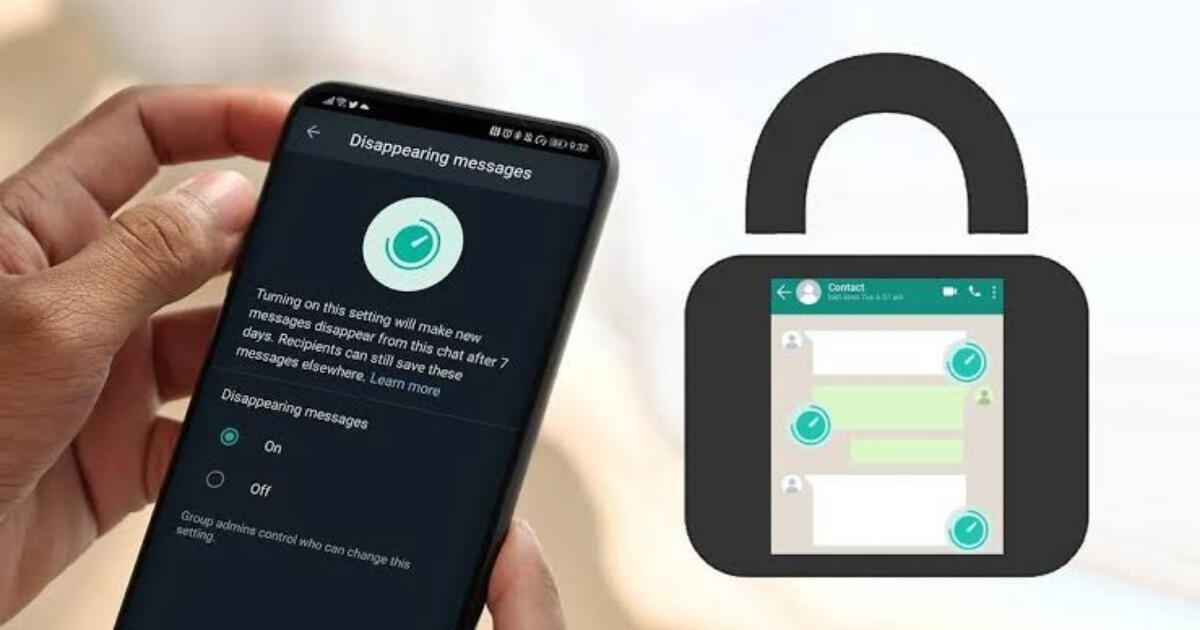Si bien es cierto que existe más alternativas que WhatsApp para comunicarse en tiempo real, este aplicativo de Meta es uno de los más populares debido a todas las herramientas que tiene. Una de sus funciones es precisamente eliminar mensajes automáticamente en un tiempo determinado.
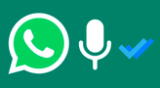
PUEDES VER: WhatsApp y el truco para escuchar un mensaje de audio sin que la otra persona lo sepa
WhatsApp es una aplicación que permite conversar en tiempo real con todos tus contactos sin importar la distancia. El único requisito es contar con una conexión a internet, pero también resulta importante contar con el conocimiento absoluto de todas las funciones que ofrece.
Cómo activar los mensajes temporales en WhatsApp
Es posible activar los mensajes que desaparecen y asegurarte que los chats se eliminen con el tiempo; es así que incluso usas tu cuenta desde otro dispositivo móvil, no se podrá ver lo que estás conversando con otras personas, porque los chats habrán desaparecido.
Para hacer esto en cualquier conversación que tengas dentro de la aplicación de WhatsApp, debes seguir estos pasos:
- Haz clic en la barra de encabezado en la parte superior y luego seleccione Mensajes temporales.
- Sus opciones para el temporizador de mensajes, que comienza tan pronto como todos los participantes del chat hayan visto el mensaje y van desde 24 horas hasta los 90 días.
- También puedes configurar un temporizador de mensajes predeterminado para todos los chats nuevos que inicies.